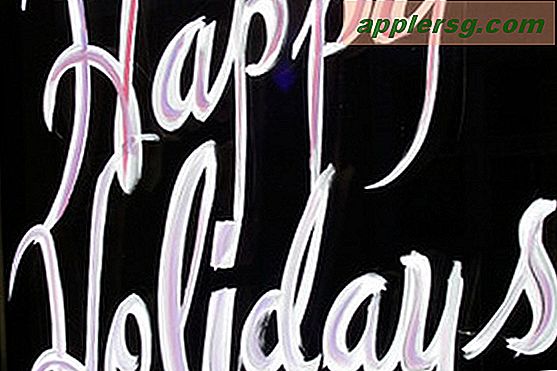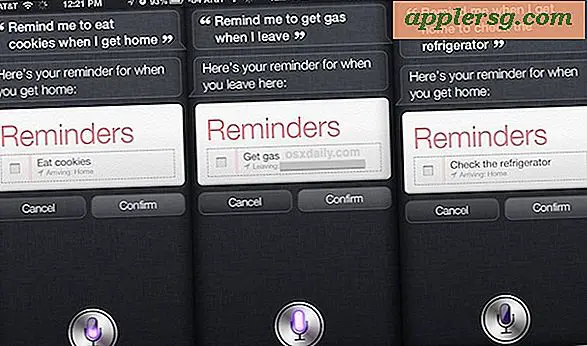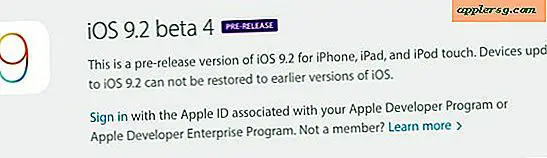Een draadloze G-router van Belkin gebruiken als een Range Booster-toegangspunt?
Een draadloos netwerkapparaat zoals de Belkin Wireless G-router is in de eerste plaats bedoeld om te worden gebruikt als centraal verbindingspunt voor uw thuis- of kantoornetwerk. Als je genoeg apparaten hebt om samen te netwerken en een enkele router niet genoeg bereik voor allemaal biedt, kun je een bereikverhogend toegangspunt gebruiken, ook wel een repeater genoemd, om het bereik van het netwerk uit te breiden. Als u al een tweede Belkin Wireless G-router heeft, hoeft u geen aparte repeater te kopen, omdat u de instellingen van de router kunt wijzigen om als toegangspunt voor een groter bereik te fungeren.
Stel de Belkin Wireless G-router in op de rand van de huidige bereiklimiet van uw netwerk. Steek de stekker van de router in een stopcontact en zet hem aan. Plaats de software-cd die bij de Belkin-router is geleverd in het schijfstation van de computer die zich fysiek het dichtst bij het apparaat bevindt. Wacht tot de installatiewizard op het scherm verschijnt en volg dan de instructies om de Belkin-routersoftware te installeren.

Open een willekeurige webbrowser op de computer zodra de installatie is voltooid. Typ de reeks getallen "192.168.0.1" in de navigatiewerkbalk bovenaan de browser en druk vervolgens op de "Enter"-toets. Voer het woord "Admin" in zowel de gebruikersnaam als het wachtwoordtekstveld in het midden van het scherm in. Klik op de knop "Aanmelden" om toegang te krijgen tot het menuscherm van de draadloze router van Belkin.
Klik op de link "LAN Settings" onder de kop "LAN Setup" in de linkerbovenhoek van het venster. Maak snel een inventarisatie van het aantal apparaten dat op uw netwerk met elkaar zal worden verbonden. Klik in het tekstvak voor het IP-adres van de draadloze router in het midden van het scherm. Verwijder het laatste nummer in het IP-adres. Typ een getal dat ten minste één cijfer hoger is dan het aantal apparaten in uw netwerk, zoals '35' als er in totaal 34 apparaten in uw netwerk zijn.
Scrol omlaag naar de kop "DHCP-server" onder het tekstvak IP-adres. Klik op het keuzerondje gemarkeerd als "Uitschakelen". Klik op de link "DNS" onder de kop "Internet WAN" aan de linkerkant van het scherm. Zoek de radiobox die is gemarkeerd als 'Doorsturen uitschakelen'. Klik op de radiobox.
Klik op de knop "Beveiliging" onder de kop "Draadloos". Scroll naar beneden naar het gebied "Port Forwarding" in het midden van het venster. Verwijder elk van de IP-adressen die in de tekstvakken worden vermeld. Zoek het keuzerondje gemarkeerd als "Gateway" en klik erop.
Klik op de link "Application Gateways" onder het kopje "Firewall". Klik op het vak met het label 'Firewall uitschakelen'. Klik op de knop "Instellingen toepassen" onderaan het venster en sluit vervolgens de webbrowser om de Belkin Wireless G-router te gebruiken als toegangspunt voor het vergroten van het bereik.
Tips
In het menu "Systeeminstellingen" kunt u de gebruikersnaam en het wachtwoord wijzigen zodat andere gebruikers geen toegang hebben tot het menu van de router met behulp van het "admin"-wachtwoord.